การทำเครื่องของเราเป็น Web Server จริงๆ ตอนที่ 5
ขั้นตอนนี้เป็นขั้นตอนการกำหนดชื่อของคอมพิวเตอร์ ให้เป็นชื่อของโดเมนที่เราต้องการ เพื่อมันสามารถแสดงตัวบนเครือข่ายได้อย่างถูกต้อง โดยที่ไม่ต้องไปกำหนดใน ไฟล์ host เหมือนใน การทำเครื่องของเราเป็น Web Server จริงๆ ตอนที่ 4 เช่น หากเราไปสมัคร dyndns ได้เป็น demo.dyndns.com เราก็ต้องมากำหนดให้เครื่องของเรา มีชื่อเครื่องเป็น demo.dydns.com ด้วย
การดูชื่อเครื่องของเรา ให้ เลือก Start => Run พิมพ์ cmd และกด Enter เพื่อเรียกหน้าต่าง command พิมพ์ hostname ลงไป แล้วกด enter จะเห็นชื่อเครื่องคอมพิวเตอร์ของเราปรากฏขึ้น
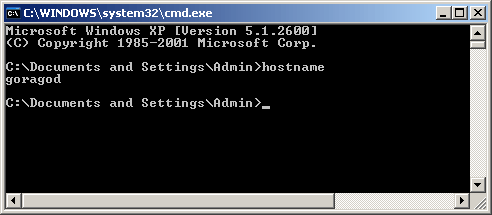
ต่อไปเราจะมาทำการแก้ไข ชื่อของคอมพิวเตอร์ของเรา ให้เป็น demo.dyndns.com กัน
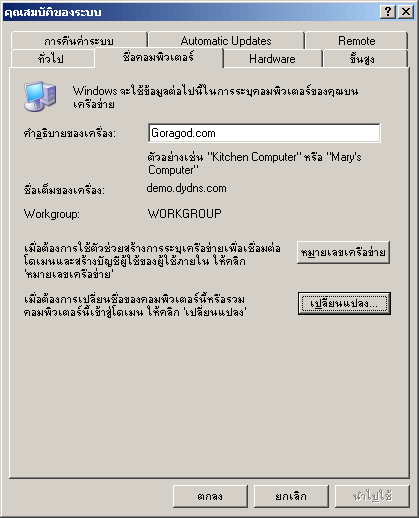
เริ่มต้นจากการคลิกขวาที่ My Computer เลือก Property => ชื่อคอมพิวเตอร์ คุณสามารถแก้ไขคำอธิบายของเครื่องเป็นอะไรก็ได้ครับไม่สำคัญ และให้คลิกต่อที่ เปลี่ยนแปลง จะได้ดังหน้าด่านล่าง
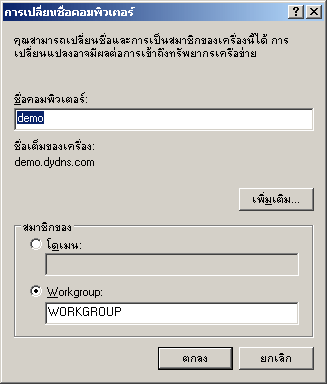
ทำการแก้ไขชื่อคอมพิวเตอร์ โดยใส่แต่ ส่วนที่เป็น subdomain เท่านั้น (เนื่องจากช่องนี้ไม่สามารถใส่ . ได้ครับ) จะเห็นชื่อเต็มของเครื่อง เปลี่ยนไป ซึ่งชื่อเต็มนี่แหละครับ ที่เป็นชื่อที่เราต้องการ หลังจากนั้นให้คลิกที่ เพิ่มเติม เพื่อแก้ไขส่วนที่เหลือ (ชื่อนี้จะเป็นชื่อที่ถูกแสดงในตอนที่เราพิมพ์คำสั่ง hostname ในหน้าต่าง command นะครับ)

ทำการแก้ไขในช่อง DNS suffix ใน 2 ตำแหน่งที่เหลือซึ่งก็คือ dydns.com ดังรูป และคลิกตกลง กลับไปยังหน้าก่อนหน้าให้ดูที่ชื่อเต็มของเครื่องจะเป็น demo.dydns.com ให้คลิกตกลง และ เปลี่ยนแปลงในหน้าถัดไป และทำการ Restart ใหม่ อีกครั้ง เป็นอันเสร็จ
การดูชื่อเครื่องของเรา ให้ เลือก Start => Run พิมพ์ cmd และกด Enter เพื่อเรียกหน้าต่าง command พิมพ์ hostname ลงไป แล้วกด enter จะเห็นชื่อเครื่องคอมพิวเตอร์ของเราปรากฏขึ้น
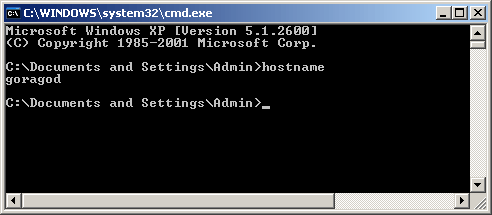
ต่อไปเราจะมาทำการแก้ไข ชื่อของคอมพิวเตอร์ของเรา ให้เป็น demo.dyndns.com กัน
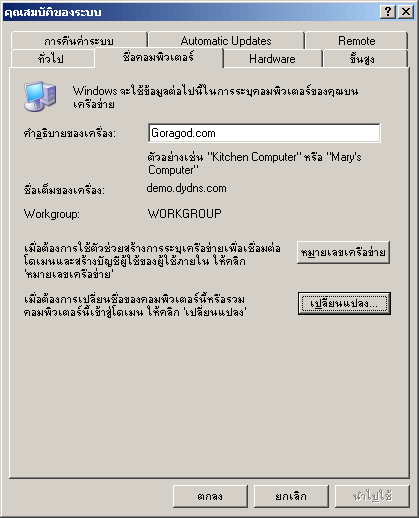
เริ่มต้นจากการคลิกขวาที่ My Computer เลือก Property => ชื่อคอมพิวเตอร์ คุณสามารถแก้ไขคำอธิบายของเครื่องเป็นอะไรก็ได้ครับไม่สำคัญ และให้คลิกต่อที่ เปลี่ยนแปลง จะได้ดังหน้าด่านล่าง
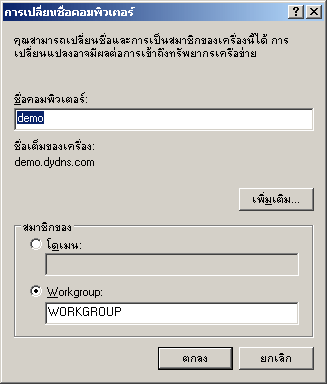
ทำการแก้ไขชื่อคอมพิวเตอร์ โดยใส่แต่ ส่วนที่เป็น subdomain เท่านั้น (เนื่องจากช่องนี้ไม่สามารถใส่ . ได้ครับ) จะเห็นชื่อเต็มของเครื่อง เปลี่ยนไป ซึ่งชื่อเต็มนี่แหละครับ ที่เป็นชื่อที่เราต้องการ หลังจากนั้นให้คลิกที่ เพิ่มเติม เพื่อแก้ไขส่วนที่เหลือ (ชื่อนี้จะเป็นชื่อที่ถูกแสดงในตอนที่เราพิมพ์คำสั่ง hostname ในหน้าต่าง command นะครับ)

ทำการแก้ไขในช่อง DNS suffix ใน 2 ตำแหน่งที่เหลือซึ่งก็คือ dydns.com ดังรูป และคลิกตกลง กลับไปยังหน้าก่อนหน้าให้ดูที่ชื่อเต็มของเครื่องจะเป็น demo.dydns.com ให้คลิกตกลง และ เปลี่ยนแปลงในหน้าถัดไป และทำการ Restart ใหม่ อีกครั้ง เป็นอันเสร็จ
